Windows8不能修改静态IP地址如何解决
更新日期:2024-03-20 09:08:40
来源:网友投稿
手机扫码继续观看

每台电脑都有自己固定的iP地址,就像是电脑的身份证一样,固定的iP地址也就是静态IP地址。静态IP相较于动态IP更加不安全,容易被盗用,所以一些Windows8系统用户想要修改静态IP地址,让其变得安全。在修改过程中却遇到不能修改的情况,如何解决呢?我们一起来阅读具体解决方法吧。
解决方法如下:
1、您可以首先检查您的网卡驱动状况是否良好。如果网卡驱动未能正常工作,您可能需要重新安装网卡驱动,以查看您的网络是否工作正常;
2、如果您的网卡驱动一切正常,建议可以使用以下方法:WIN+X组合键,找到并打开设备管理器;
3、打开之后找到以下选项;

4、找到网络适配器一项(根据各人的网络适配器有不同,有些电脑拥有无线和有线适配器。)以有线适配器为例;
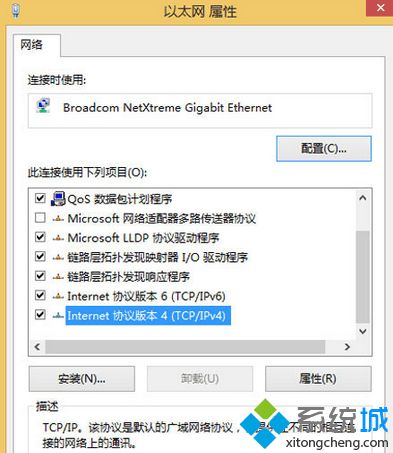
5、打开网络属性后点击安装——协议,点击添加——从磁盘安装,浏览定位至C:\Windows\inf\nettcpip.inf确定,再选择TCP/IPv4安装;
6、如果问题依旧的话请按“Windows+X”打开命令提示符(管理员),输入“netsh int ip reset”回车。按照提示重新启动您的计算机以解决问题。
Windows8不能修改静态IP地址的解决方法分享到这里了,此问题还是比较少见的,要是身边的朋友碰到一样问题时,不妨采取教程来解决吧。
该文章是否有帮助到您?
常见问题
- monterey12.1正式版无法检测更新详情0次
- zui13更新计划详细介绍0次
- 优麒麟u盘安装详细教程0次
- 优麒麟和银河麒麟区别详细介绍0次
- monterey屏幕镜像使用教程0次
- monterey关闭sip教程0次
- 优麒麟操作系统详细评测0次
- monterey支持多设备互动吗详情0次
- 优麒麟中文设置教程0次
- monterey和bigsur区别详细介绍0次
系统下载排行
周
月
其他人正在下载
更多
安卓下载
更多
手机上观看
![]() 扫码手机上观看
扫码手机上观看
下一个:
U盘重装视频












